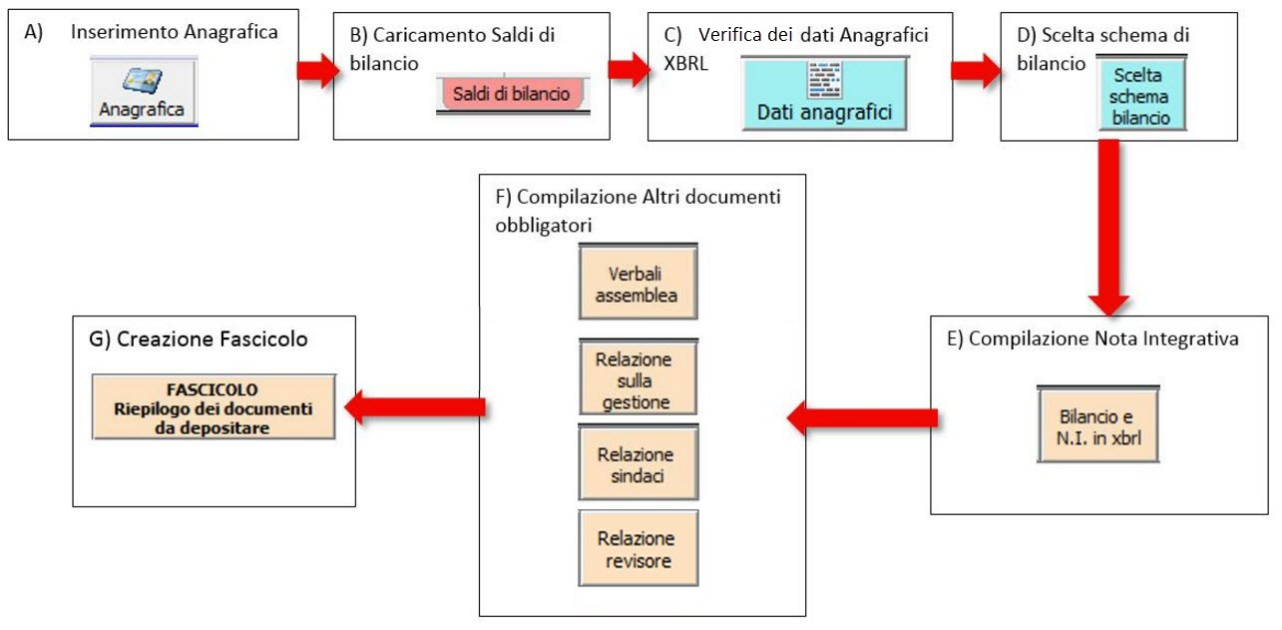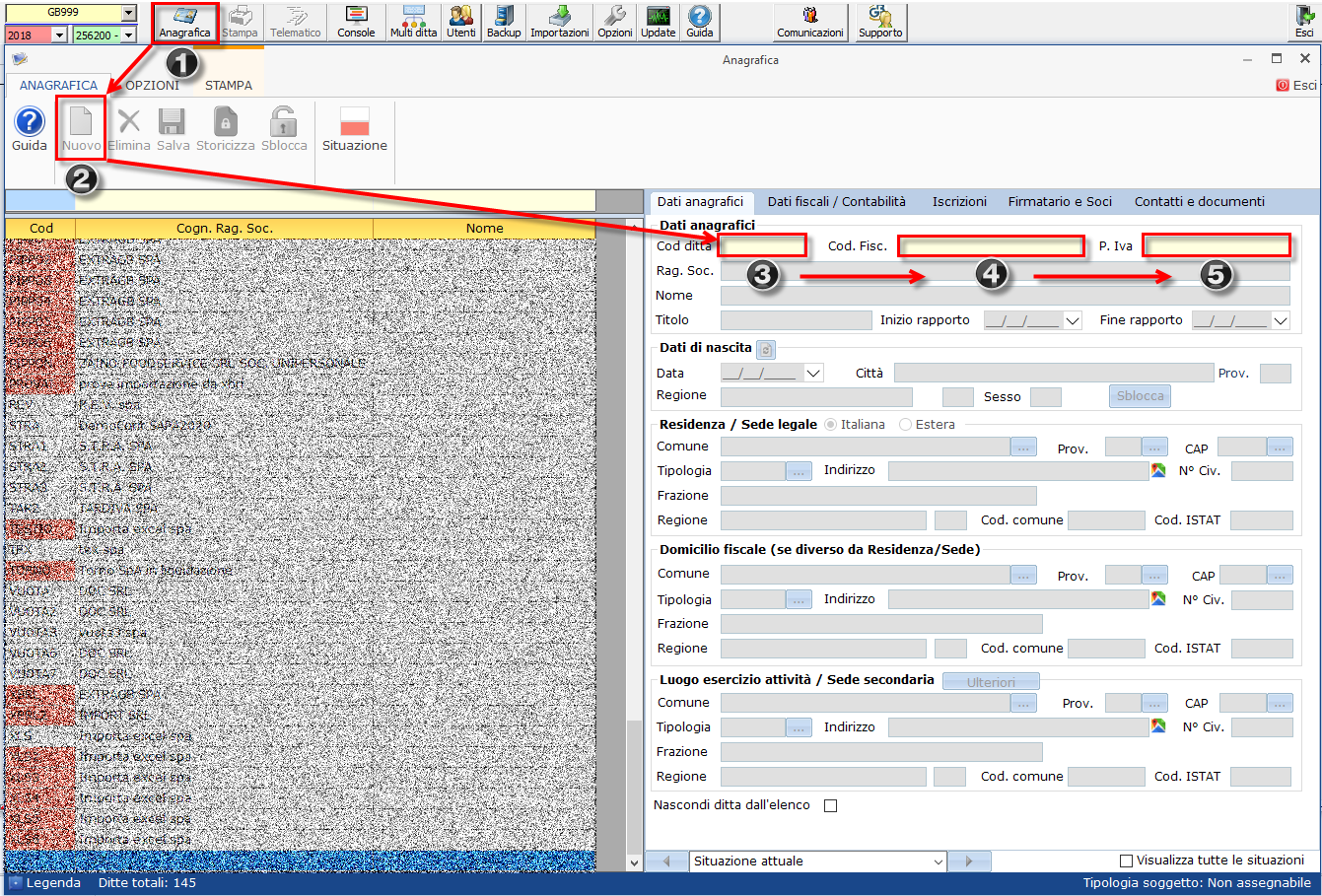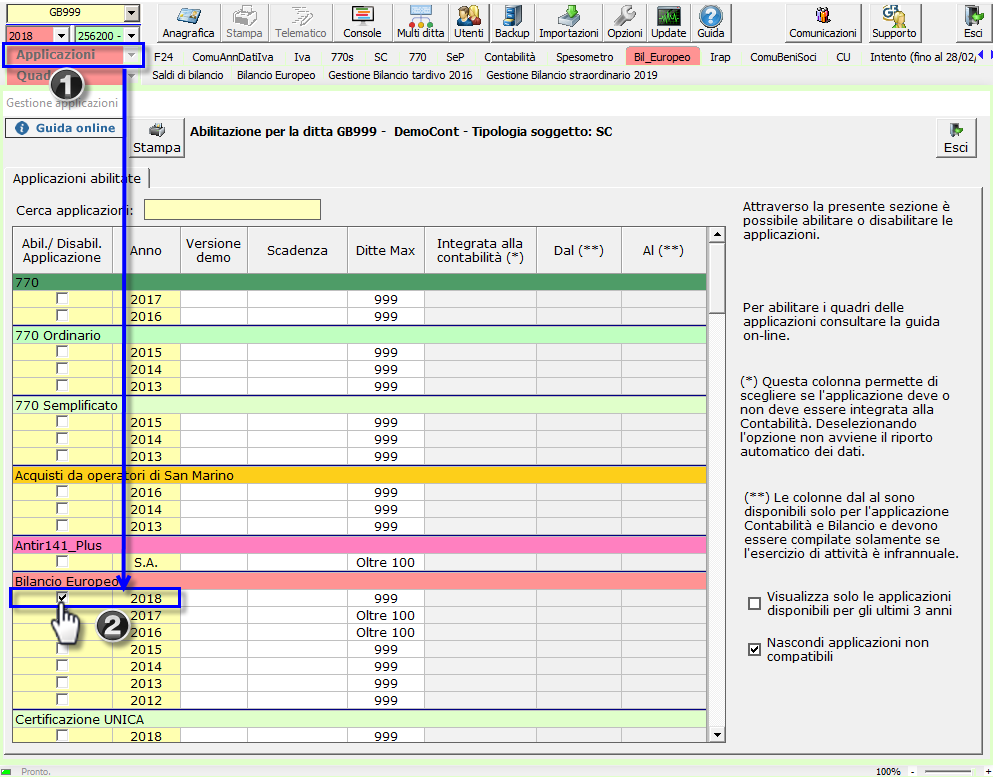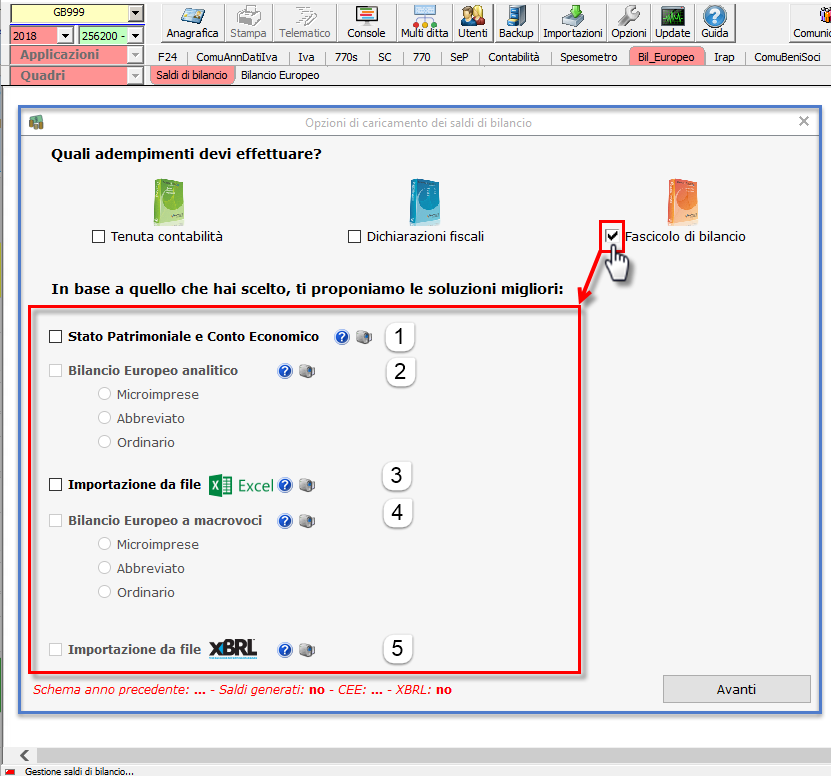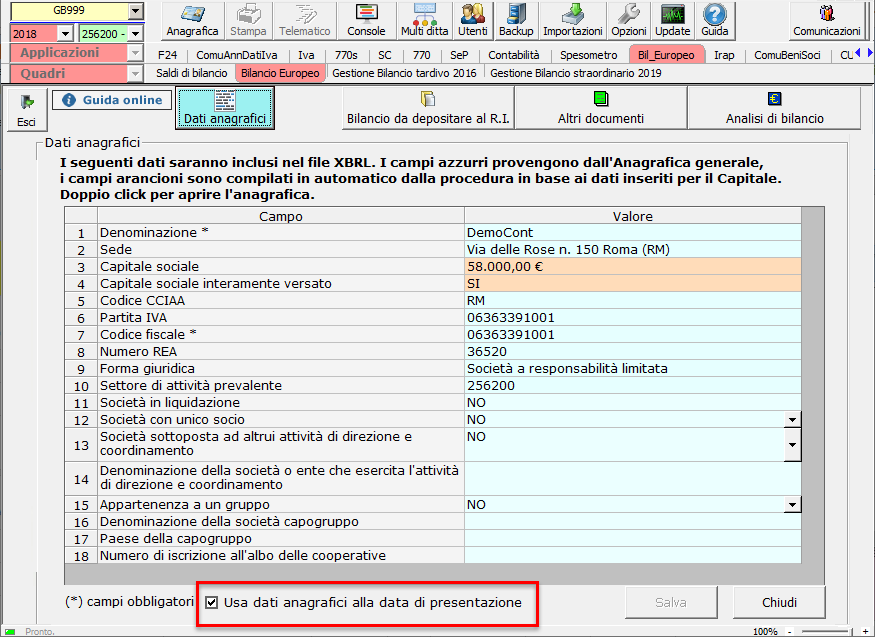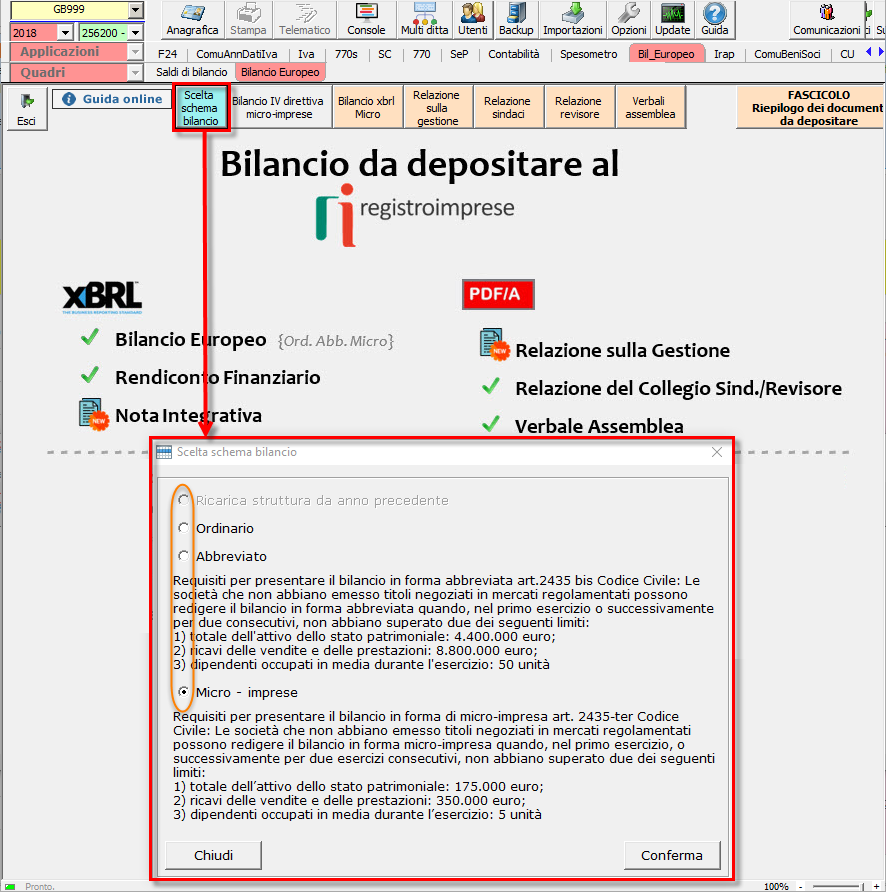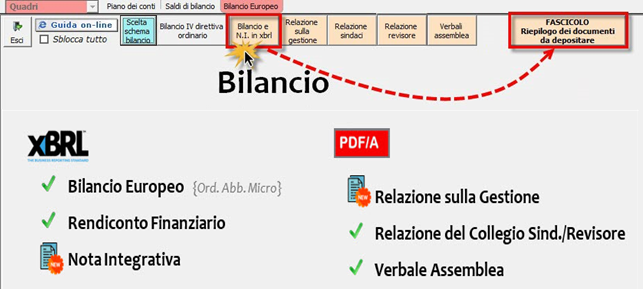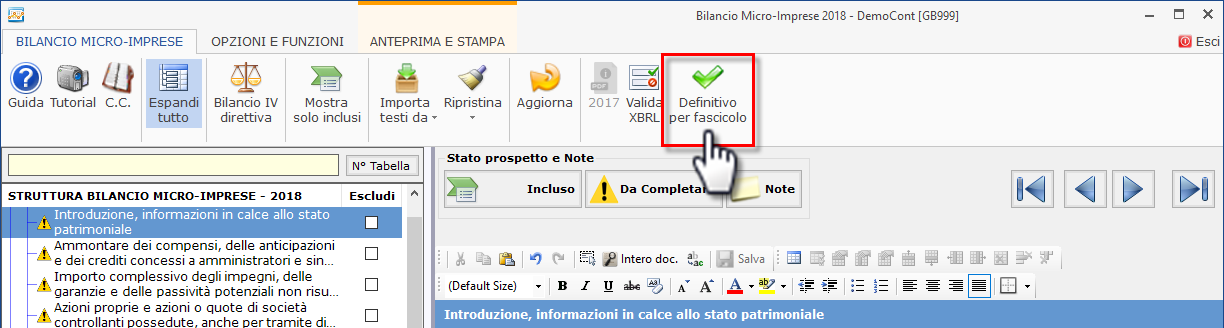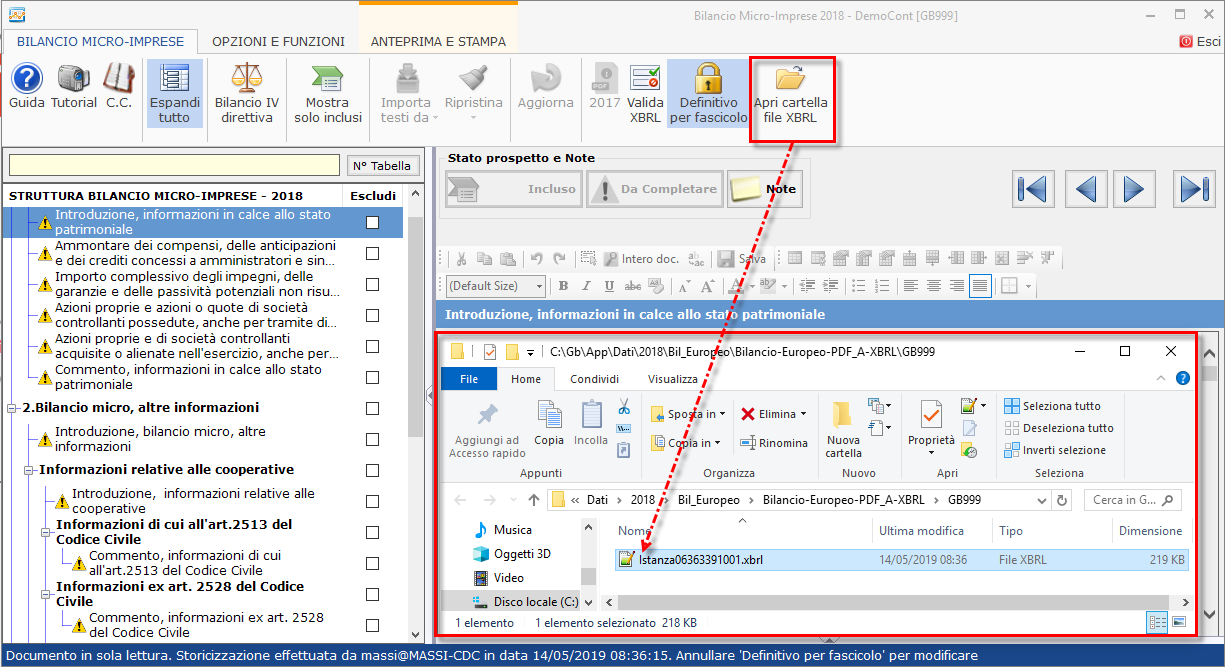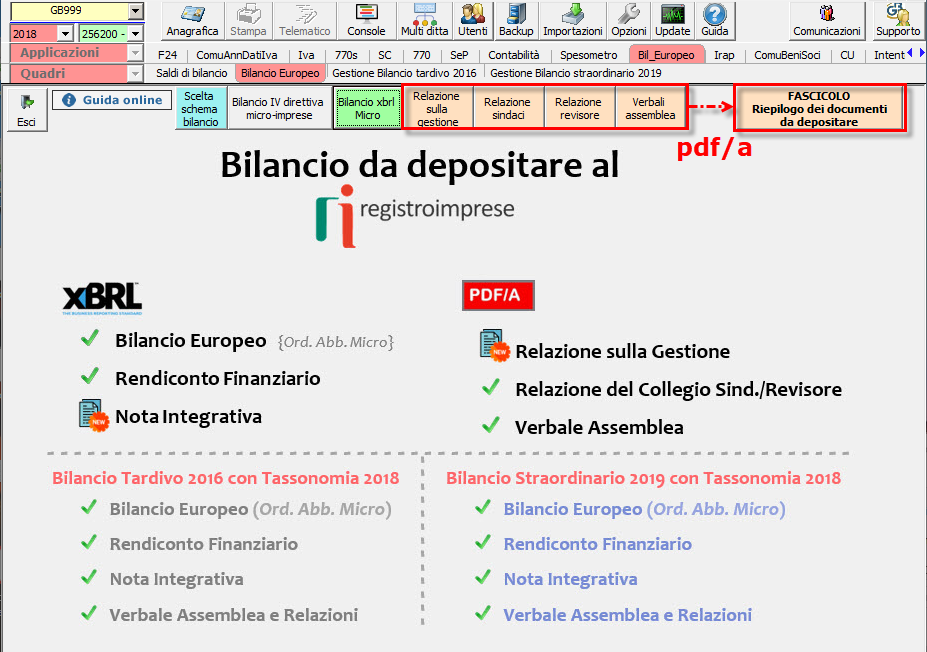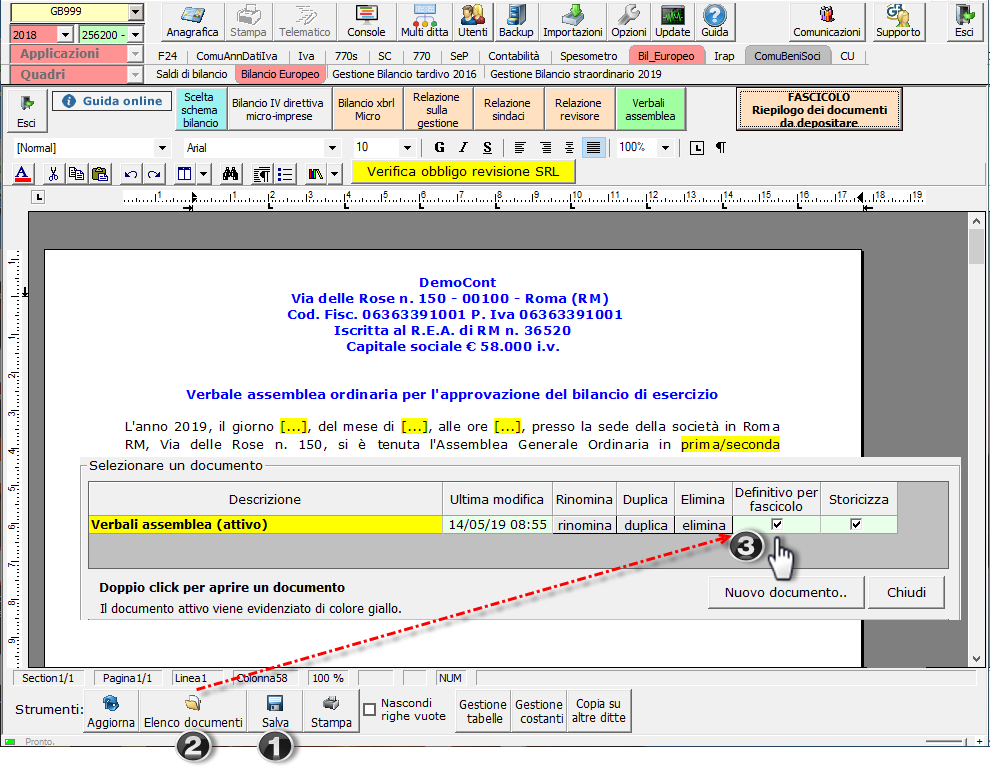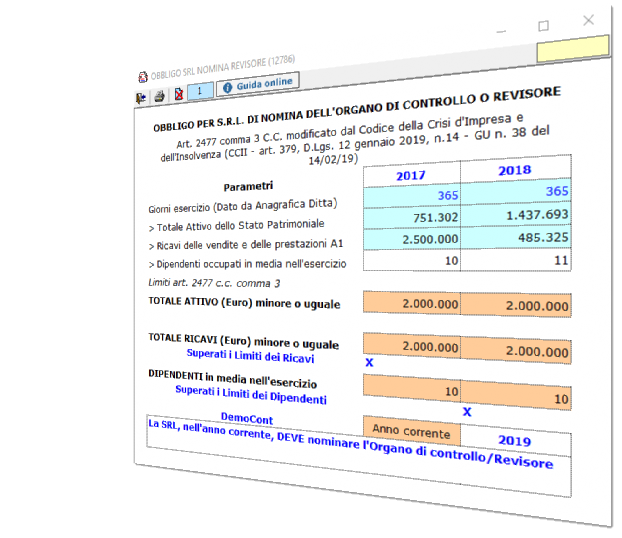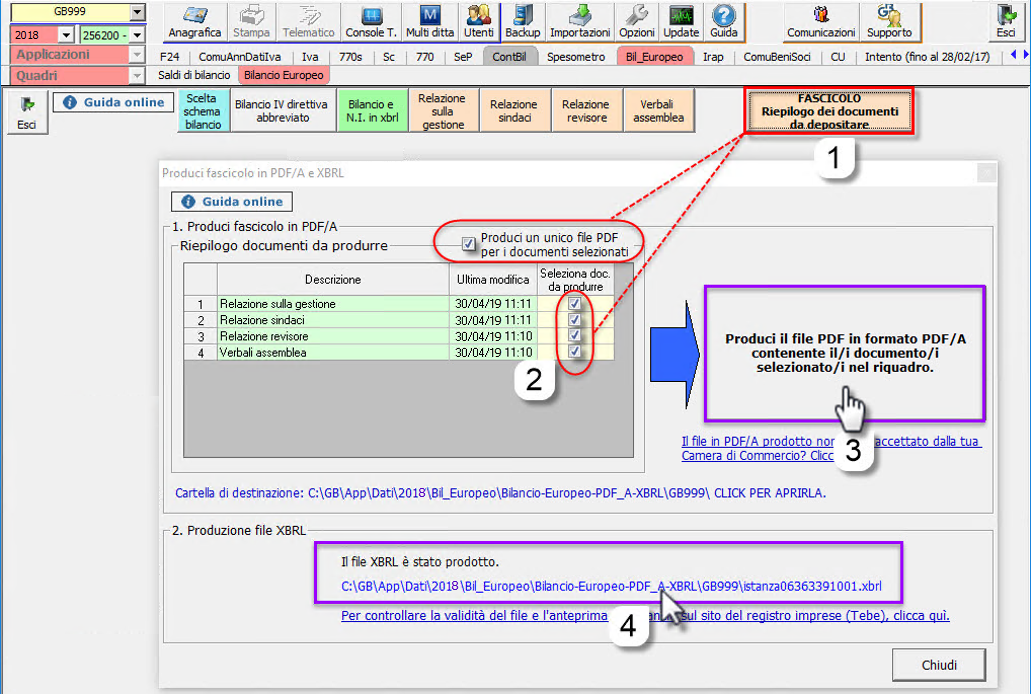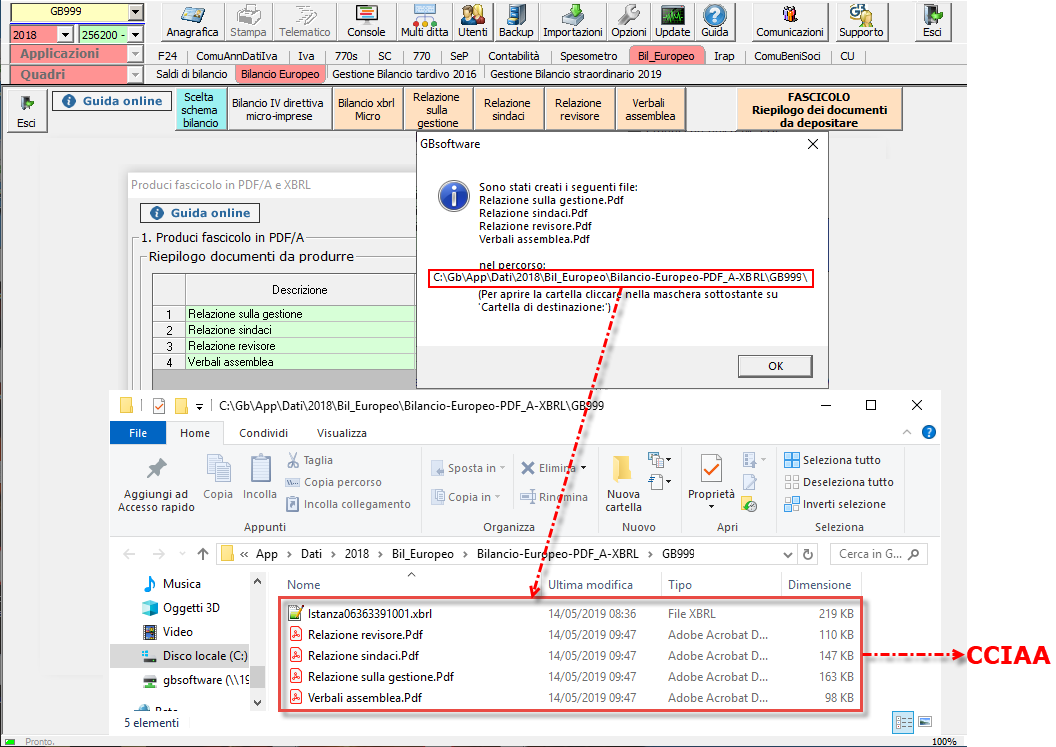GB ti guida in modo intuitivo alla predisposizione del fascicolo di Bilancio composto dalla documentazione in formato XBRL e PDF/A da presentare ad Infocamere.
Il fascicolo di bilancio 2019 continua a prevedere il Bilancio e la Nota Integrativa in formato XBRL e l’assemblea dei soci in PDF/A. Nei casi più complessi si devono presentare (sempre in PDF/A) anche la Relazione sulla Gestione, il Verbale del Collegio Sindacale e la Relazione del Revisore.
Il flusso per inserire un Bilancio e redigere la Nota Integrativa può essere così schematizzato:
A) Inserimento Anagrafica
Il primo passo per predisporre il fascicolo di bilancio è quello di effettuare il caricamento della nostra ditta in Anagrafica.
Per creare una ditta cliccare su , quindi su
, ed inserire tutti i dati richiesti, avendo particolare cura per quelli che saranno riportati nel frontespizio del bilancio XBRL (oltre a Codice Ditta, Codice Fiscale e Partita Iva, anche Sede Legale, Attività, Iscrizione alla CCIAA, socio unico, stato di liquidazione, appartenenza ad un gruppo ecc.).
L’inserimento dei dati prosegue nelle TAB Dati fiscali /Contabilità e Iscrizioni. Il primo inserimento avviene alla data della situazione attuale (esempio 2019) mentre per caricare a date diverse, occorre spostarsi con le frecce agendo nel menù (in basso) con le storicizzazioni (esempio 31.12.2018).
A questo punto, per la ditta creata, occorre abilitare l’applicazione Bilancio Europeo per l’annualità di interesse (nell’esempio il 2018):
B) Caricamento Saldi di Bilancio
A seguire, occorre effettuare il caricamento dei Saldi di Bilancio, che può avvenire in più modi:
- in analitico, imputando i conti (secondo logiche di partita doppia), tra cui figura anche la modalità di importazione da Excel/TXT/CSV
- a macrovoce (inserendo i righi del cee, direttamente e senza uso della contabilità) tra cui figura l’importazione da
:
N.B. Associate ad ogni opzione di scelta, figurano due icone:
- Cliccando sul simbolo
si viene inviati alla guida online dei saldi di bilancio.
- Cliccando sul simbolo
si viene indirizzati al video webinar associato alla singola modalità di caricamento dei dati.
Alla fine del caricamento dei saldi occorre cliccare sul pulsante Produci prima nota, (o Genera saldi di bilancio per il macrovoci/XBRL) attivabile SE non sono presenti sbilanci (segnalati automaticamente dalla procedura).
Nel caso di prodotto integrato alla contabilità, i dati sono riportati direttamente dalla sezione contabile. L’utente non deve fare nulla e quindi passa alla fase successiva.
C) Dati anagrafici
Cliccando ora su si prosegue con
che consente la verifica dei dati anagrafici che costituiscono il frontespizio del bilancio XBRL:
I dati anagrafici del bilancio relativo all’anno n (2018) sono riferiti alla data di presentazione anno n+1 (2019) tranne:
- Capitale sociale (da saldi di bilancio/contabilità anno n)
- il fatto che sia versato o meno (idem)
- la Partita Iva (anno n: allineamento a impostazione fiscale)
- il codice attività (idem)
- lo stato di liquidazione: è sempre quello al 31.12. anno n
N.B. Se si vogliono utilizzare solo i dati presenti al 31.12.anno n (2018) occorre deselezionare l’apposito check ‘Usa dati anagrafici alla data di presentazione’.
Per modificare qualche dato, con il doppio click sulle celle azzurre si accede all’anagrafica ditte (già vista in precedenza).
Inseriti i dati anagrafici XBRL, si clicca sul pulsante .
D) Scelta schema di bilancio
Nella scelta dello schema di bilancio, si può optare per ordinario, abbreviato, o micro-imprese:
N.B. Per chi ha utilizzato GB anche nell’anno precedente, è possibile ricaricare la stessa struttura con le tabelle incluse ed escluse a suo tempo.
E) Redazione Nota Integrativa
La fase successiva è quella della compilazione della nota integrativa (o delle informazioni in calce allo stato patrimoniale per le micro-imprese) secondo lo schema scelto in precedenza. Tale documento una volta redatto e storicizzato confluirà nel FASCICOLO di bilancio che contiene tutti i documenti da presentare al Registro delle Imprese:
Una volta completata la compilazione della Nota Integrativa, si procede a rendere il documento “definitivo per fascicolo” cliccando sul pulsante 
Appare il simbolo del lucchetto 

N.B. Non cancellare o rinominare l’istanza XBRL generata dal GB! È sufficiente farne una copia sul desktop e su quella fare tutte le modifiche volute.
F) Redazione altri documenti obbligatori
Si può uscire dalla Nota Integrativa e procedere con gli altri file obbligatori, che –storicizzati- diventeranno i file PDF/A da inviare tassativamente alla CCIAA insieme all’istanza XBRL:
- Relazione sulla gestione (obbligatoria per il bilancio in forma ordinaria, facoltativa per il bilancio in forma abbreviata o micro-imprese)
- Relazione dei sindaci (organo obbligatorio per SPA e SAPA, per le controllanti di queste o per le SRL che superano per due esercizi consecutivi i limiti per l’abbreviato; facoltativo per le altre SRL che non superano i nuovi limiti del CCII)
- Eventuale Relazione del Revisore
- Verbale di assemblea di approvazione del bilancio (sempre presente).
Analizziamo il verbale di assemblea, che ha la stessa logica delle altre relazioni, per vedere come entra nel fascicolo di bilancio. Una volta selezionato, si apre un editor con le funzionalità di Word che consente di inserire parti testuali (anche dall’esterno) e di compilare delle tabelle. Completato il documento, occorre salvare e cliccare sul pulsante 
Nello stesso modo funzionano i documenti Relazione sulla Gestione , Relazione dei sindaci
e del revisore
.
N.B. Quest’anno GB mette a disposizione una funzionalità che attiene al Codice della crisi d’impresa e dell’insolvenza. Cliccando su Verifica obbligo revisione SRL si stabilisce se nel corso del 2019 la società sarà tenuta o meno alla nomina dell’organo di controllo. Bastano i dati del bilancio corrente e, volendo, si può già inserire la tabella nella prossima assemblea:
G) Fascicolo
Storicizzati i precedenti documenti, occorre entrare nel Fascicolo in cui troveremo questi, insieme a Bilancio e Nota XBRL. Si apre una maschera in cui occorre scegliere se creare un solo PDF/A per tutti e quattro i documenti, o quattro PDF/A distinti (questo dipenderà anche dalle richieste della propria camera di Commercio). Dovremo quindi cliccare sul pulsante Produci il PDF in formato PDF/A per collocarli nella stessa cartella in cui era già presente l’istanza XBRL:
Una volta convertiti in PDF/A, per accedere alla cartella cliccare sul link nel riquadro precedente.
Per maggiori info consultare la guida online alla procedura.
BB101- MM/12
Ascolta la news
TAG bilancio 2019Bilancio Europeobilancio europeo 2019campagna bilanci 2019fascicolo di bilancionota integrativa